Kinematic Processing
Questo guida mostra come post-elaborare i dati cinematici in Emlid Studio per ottenere una traccia precisa delle misurazioni.
Con la funzione Kinematic Processing, Emlid Studio consente di ottenere una traccia precisa delle misurazioni utilizzando i registri di dati grezzi da una base e un rover registrati senza un collegamento di correzione.
Il vantaggio di questa tecnica è che offre un flusso di lavoro più flessibile e può essere utilizzata come backup per RTK.
Per eseguire la post-elaborazione, saranno necessari i seguenti file:
un file di osservazione RINEX da una base
un file di osservazione RINEX da un rover
un file di navigazione RINEX da una base o da un rover
Per post-elaborare i dati raccolti, segui la seguente procedura:
Seleziona il flusso di lavoro dall'elenco a discesa nell'angolo in alto a sinistra.
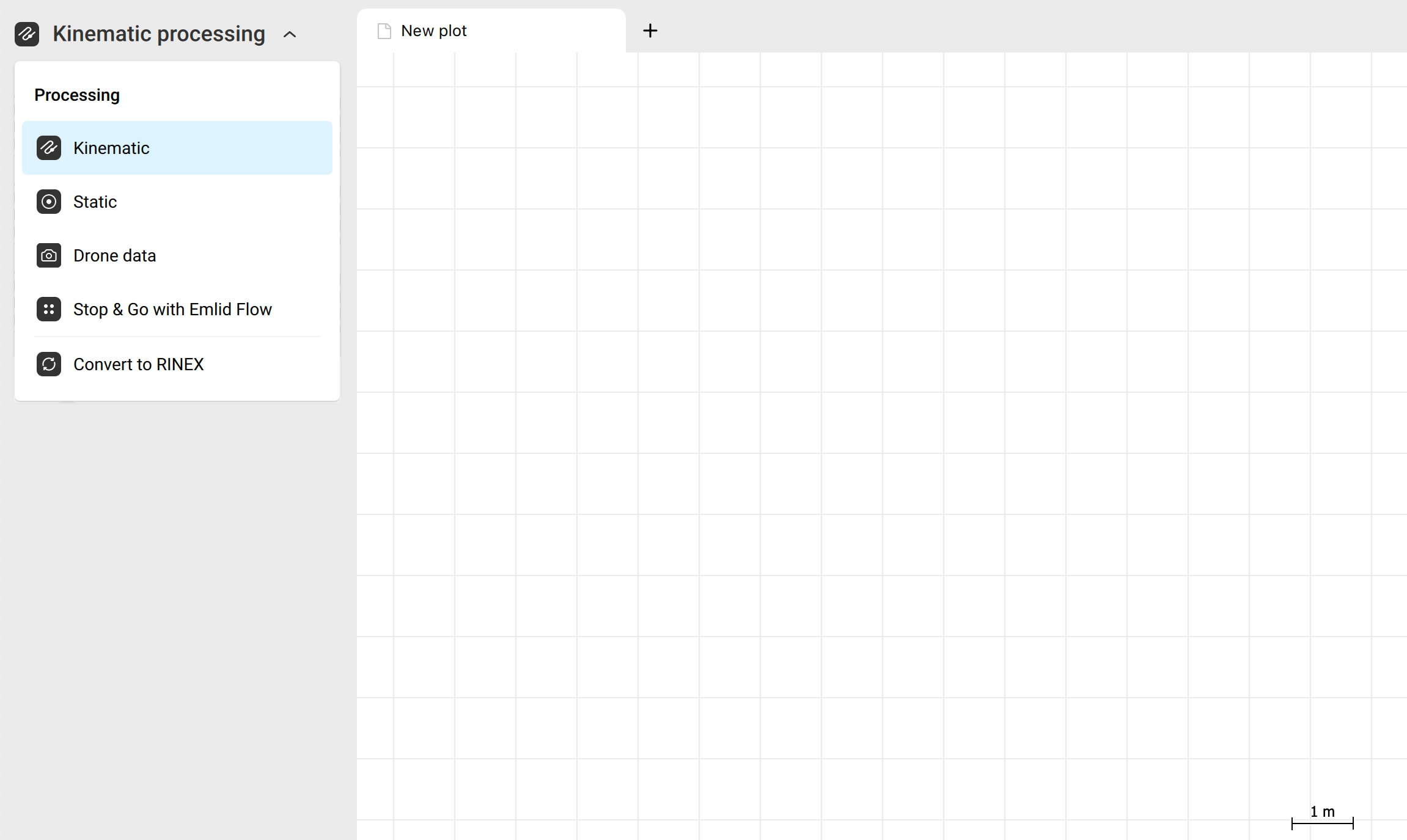
Aggiungi il file di osservazione RINEX dal rover.
Imposta l'altezza dell'antenna facendo clic su Edit.
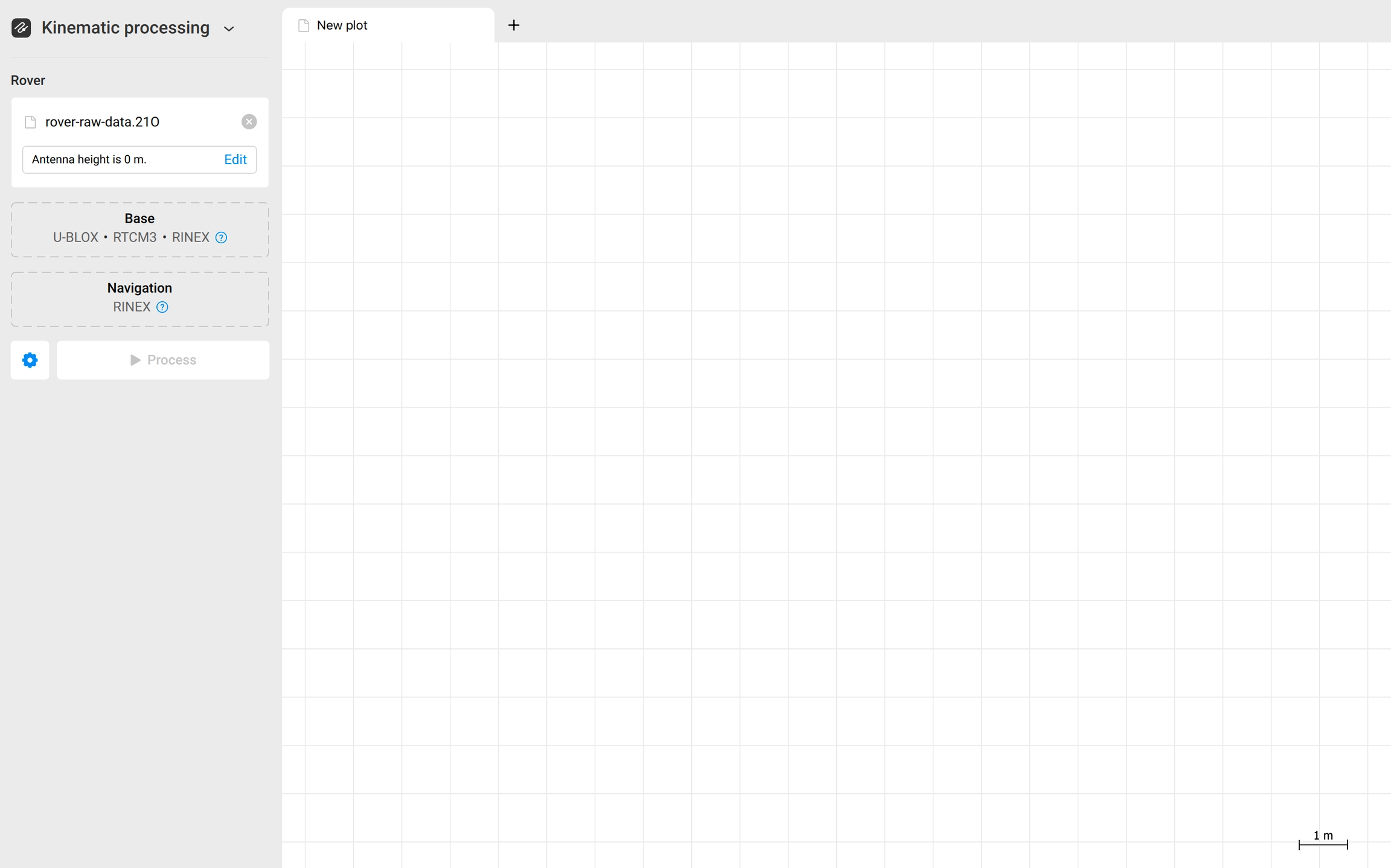
Impostare l'altezza dell'antenna Aggiungi il file di osservazione RINEX dalla base.
Imposta le coordinate di base.
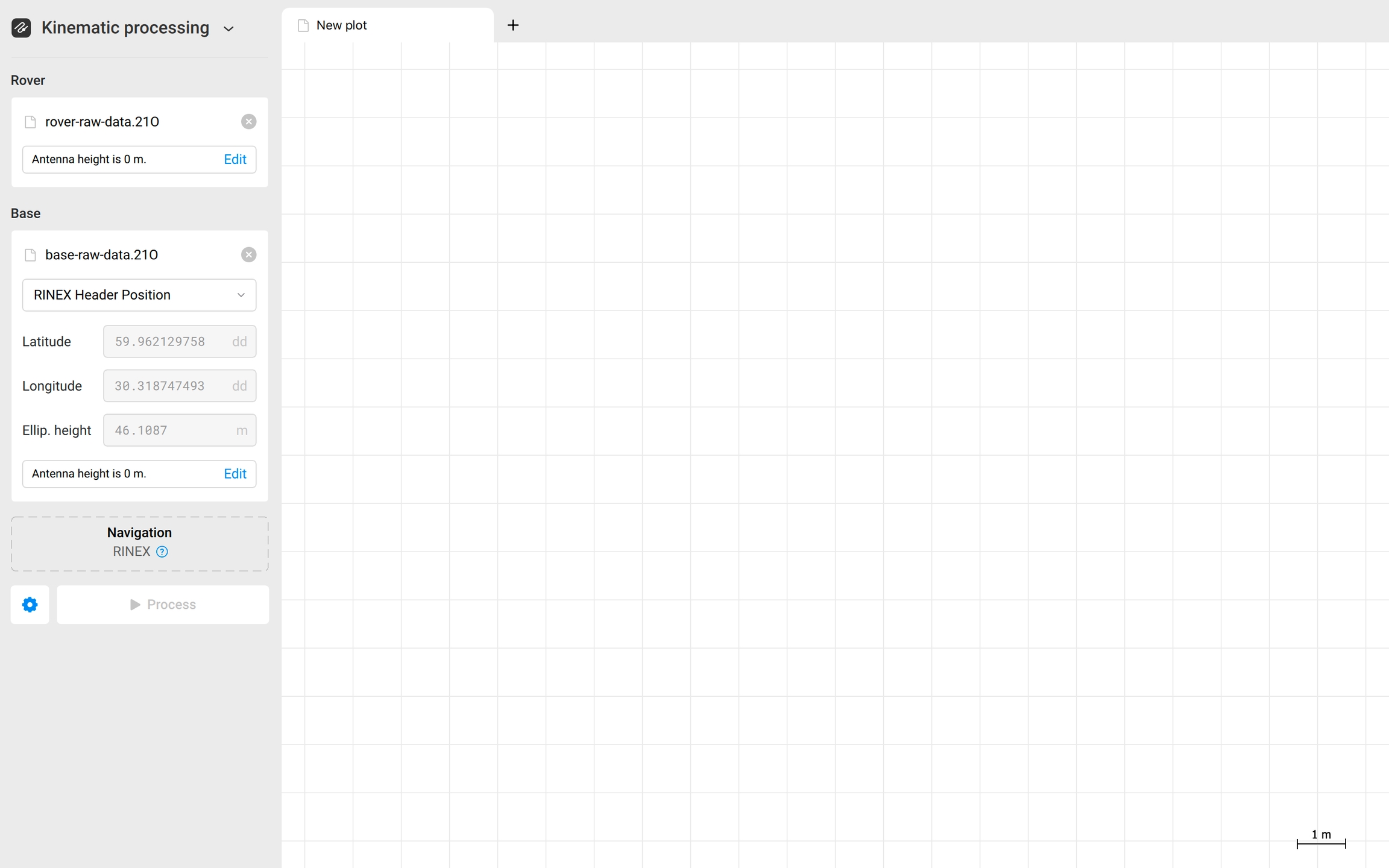
Aggiungi il file di navigazione RINEX.
Fai clic su Process. Vedrai la barra di avanzamento nell'angolo in basso a sinistra.
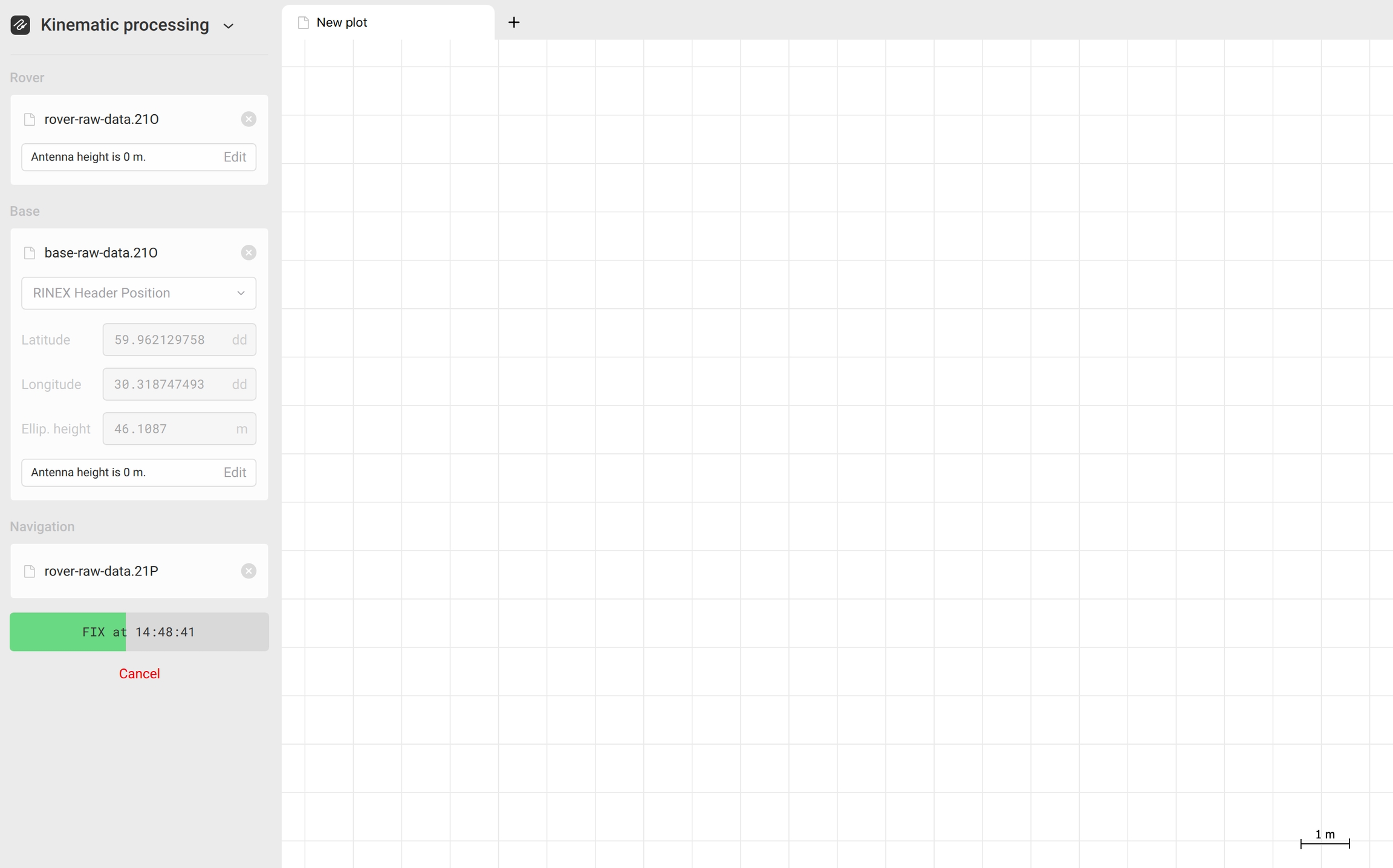
Elaborazione dei dati Una volta che il file .pos sarà pronto, Emlid Studio lo mostrerà sul grafico.
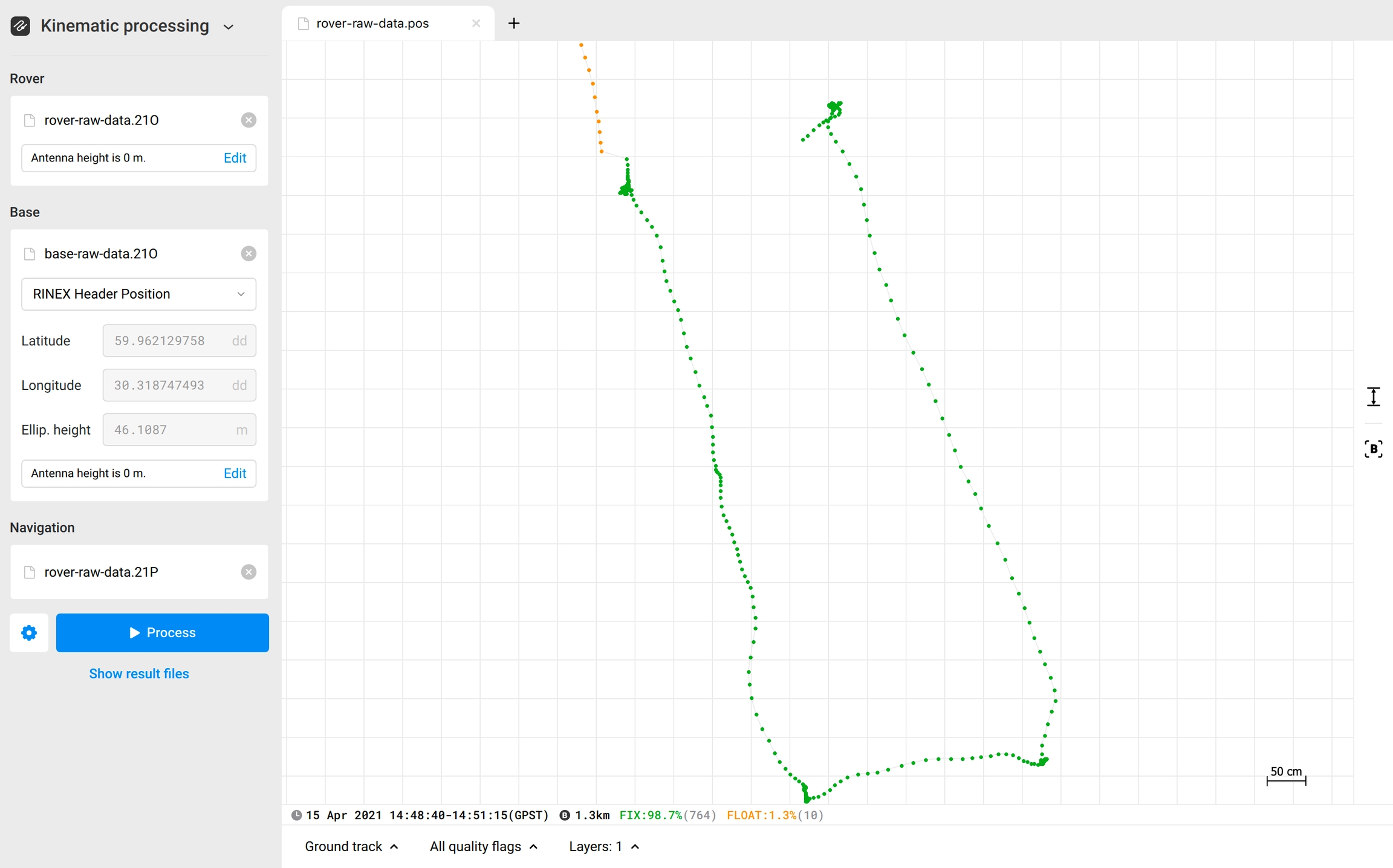
Last updated
Was this helpful?